Содержание
- Цена: $29.99
Всем привет. Тестируем новую камеру от Xiaomi. Многие спрашивали о ней и интересовались ее возможностями. Компания Xiaomi стремится быть в тренде, активно инвестирует и создает свою инфраструктуру умного дома. Но, в отличие от своих смартфонов, компоненты умного дома она не всегда производит сама, а лишь лицензирует под своим брендом готовые стартапы. Так было и с камерами Yi и Yi2, вынесенными в отдельный суббренд Yi. Так же обстоят дела и с камерой Little Square. Более того, я не нашел никаких упоминаний об этой камере на официальном сайте mi.com (в кит. редакции), где содержатся все устройства семейства Mi Home. Данная камера по логике вещей должна там быть, т.к. работает через приложение этого семейства. К тому же, в интернете чаще всего она встречается под именем XiaoFang. Вот такая вот закрученная история…Заявленные характеристики камеры:Распаковка, знакомство.Дополнительная информацияБелая с зелеными боками коробочка в стиле Apple Xiaomi с изображением камеры, все надписи на китайском.












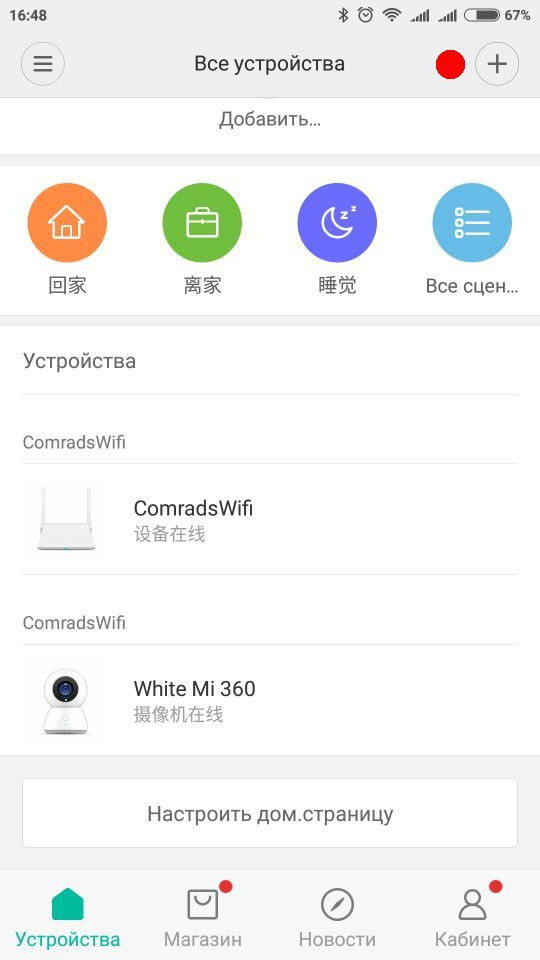 Вероятно, что приложение само уже найдет камеру автоматически или при нажатии внизу кнопки «Сканирование устройств». Почему? Камера в этом режиме сама создает свою точку доступа с названием типа isa-camera-isc5… Вот ее приложение и видит. Если нет, то нажимаем кнопку «Добавьте камеру», далее ориентируемся по картинке, я ее обозначил. Дальше нас попросят сделать сброс настроек, уже сделали. Далее надо ввести пароль от вашего WiFi, приложение сформирует QR-код для передачи информации о точке доступа и ее пароле камере, нужно поднести экран смартфона с этим кодом поближе к камере, чтобы она его считала. Дальше камера произнесет фразу на китайском, дальше еще одну, нажимаем дальше, приложение ищет подключенную камеру, дальше камера скажет еще одну фразу, что все ок, индикатор должен светиться синим постоянно. Готово. В приложении MiHome можно для камеры добавить ярлык на рабочий стол, и тогда ярлык самого MiHome можно убрать (приложение не удалять), а на рабочем столе оставить только ярлык для быстрого запуска плагина для работы с камерой.Мобильное приложение MiHome — основной рабочий инструмент.Дополнительная информацияНа главном экране можно смотреть что происходит в кадре в режиме live, можно вести интерком диалог при помощи кнопки со значком микрофона, держать его не надо, просто нажать однократно когда говоришь, затем нажать еще раз когда слушаешь, а также можно делать скриншоты. Внизу странные тире-точка — это не буква N в азбуке Морзе, так они обозначили, что нижнюю панель можно прокручивать. И там за кадром всего одна кнопка, но она достаточно полезная — кнопка выключения камеры (приостановка ее активности). Полезно в выходной день, когда вы дома, постоянно мелькаете в кадре, чтобы камера вас не бомбила сообщениями о движении. Могли бы и вместить ее на главном экране, а может и специально ее спрятали, чтобы не было случайных нажатий. Как обычно у Xiaomi при повороте смартфона изображение само не поворачивается, только по кнопке. Там те же функции (кроме кнопки выключения). Жаль, но как обычно у Xiaomi время в кадре только китайское, приходится в уме отсчитывать часы назад. На главном экране сверху справа есть три точки — главное меню. В нем первый пункт «Изучите функции» содержит два раздела: «Воспроизведение видео» и «Замедленная съемка». В первом из них находится то, что записано на карту памяти. Интерфейс там странный, вместо перемотки выступает вертикальная шкала времени, по которой можно тыкать пальцем, иероглифы справа от шкалы обозначают время, когда было движение в кадре, по ним тоже можно тыкать для перемотки, правда перематывает оно не очень точно, проскакивает на несколько секунд. Видео нельзя повернуть или растянуть на весь экран, видео идет, увы, без звука (хотя на карте памяти оно записано со звуком). Время на полосе правильное, но в кадре китайское. В разделе меню «Замедленная съемка» не что иное как таймлапс, да, камера умеет их писать, есть два готовых пресета «Восход» и «Закат», или же все настройки можно задать самому: время начала, продолжительность, интервал съемки, ИК подсветка. Во время записи в это меню не войти, можно остановить и удалить запись. Все остальные функции по детекции движения и записи, по просмотру Live видео камера продолжает исполнять, т.е. ее работа по охране при этом не прерывается. По окончании съемки все скриншоты объединяются в видеоролик и доступны в разделе «Замедленная съемка» встроенной в программу галереи, которая вызывается соотв. кнопкой с главного экрана приложения. Ролики можно отправить стандартным способом через любое совместимое ПО, что есть у вас на смартфоне. Ролики получаются в FullHD 25fps:Дополнительная информация В меню «Журнал оповещений» попадают ролики при движении в кадре. Длительность 15сек, видео со звуком, можно отправить через любую совместимую программу стандартным способом. Эти записи в FullHD, параметры файла:Дополнительная информация Далее пункт меню «Настройки». Там основные настройки камеры: настройки чувствительности обнаружения, ночное видение, выключение индикатора состояния, поворот изображения на 180°, включение непрерывной записи на карту памяти. Обратите внимание, что есть два интересных пункта об обнаружении дыма и угарного газа. На самом деле этих датчиков внутри камеры нет, скорее всего имеется ввиду послать тревогу, если камера услышит писк этих датчиков, висящих поблизости. Очень интересен следующий пункт меню «Сценарии». Это некий агрегатор, соединяющий деятельность ваших умных устройств Mi инфраструктуры в цепочки условий если то… сделай то. В моем случае для манипуляций доступны две камеры и смартфон Xiaomi. Для примера я создал и успешно испытал два условия: 1) если камера White Mi 360 обнаружит движение, то камера Little Square тоже запишет то, что у нее будет в кадре в этот момент и оповестит мой смартфон. 2) если на мой смартфон Xiaomi придет смс, то камера Little Square запишет то, что будет у нее в кадре на тот момент и оповестит мой смартфон. Все сработало замечательно. Смартфон получил такие извещения в шторке: А также в основном приложении MiHome появились такие записи в журнале сценариев и в плагине управления Little Square такие стандартные записи по движению в кадре: И, наконец, в разделе «Общие настройки» можно задать камере нормальное имя и проверить обновление прошивки (я уже разок обновлял).ONVIF поддержки у камеры не обнаружено.WEB интерфейса тоже нет, хотя порт 80 открыт, но на нем никакого web сервера нет.Что на карте памяти.Дополнительная информацияОтдельные папки для записей и таймлапсов. Таймлапсы по папочкам, файлы в контейнере .h264, при этом нормально воспроизводятся обычными плеерами с перемоткой. Записи тоже по своим папочкам, время везде китайское, контейнер файлов .mp4, тоже нормально воспроизводятся обычными плеерами, причем со звуком, в отличие от мобильного приложения, пишет частями по 1мин.Потребление энергии. В этом плане камера довольно экономна. 0.35А в режиме день, все детекции включены, человек бегает в кадре. 0.45А тоже самое ночью с ИК подсветкой.ИК подсветка у этой камеры, в отличие от других камер Xiaomi, в видимом человеческому глазу диапазоне 850нм. Но она сделана максимально неприметной и представляет собой лишь два маленьких светодиода по бокам от объектива. Тем не менее, этих «малышей» оказалось вполне достаточно для хорошего ночного зрения камеры.Работа без интернета. Возможен вариант работы камеры в отсутствии интернета.Дополнительная информацияДля этого надо сделать камере сброс настроек, затем в смартфоне найти открытую сеть с названием вида isa-camera-isc5… и подключиться к ней. Затем в приложении MiHome добавить устройство типа iSmartAlarm Spot HD Video Camera. Не могу точно сказать как именно это сделать, после определенных мытарств и попыток оно само появляется в списке. Возможно, надо сделать сброс настроек камере, подключиться к ее точке доступа и рубануть приложение MiHome из памяти смартфона, затем его запустить и оно найдет указанную выше камеру. Далее нам предложат ввести пароль из 8 цифр точке доступа, созданной камерой и подключиться к ней заново уже с паролем. После этого с камерой можно работать, только будут недоступны облачные функции, меньше настроек. Отслеживания движения тоже не будет, т.е. будет что-то типа action камеры.Фото-видео с камеры:Дополнительная информацияБлагодаря матрице FullHD 1/2.7″ и довольно светосильной оптике с апертурой F2.0 этот кубик демонстрирует весьма неплохую картинку даже при плохом освещении. А широкий угол обзора в 110° идеально подходит для жилых комнат и расстояний в несколько метров. Слабенькое освещение: Собственная ИК подсветка: То же самое с выключенной ИК подсветкой, полезно для скрытности или ночной съемки через стекла. Слабенькое освещение: Хорошее освещение: Собственная ИК подсветка: То же самое без ИК подсветки: Оригиналы всех вышеуказанных фото:s19.postimg.org/6rjqyrxdf/xiaomi_little_square_036.jpgs19.postimg.org/3lz58ker7/xiaomi_little_square_037.jpgs19.postimg.org/r1h2dwyib/xiaomi_little_square_038.jpgs19.postimg.org/hi7dkgb03/xiaomi_little_square_039.jpgs19.postimg.org/z9izywqer/xiaomi_little_square_040.jpgs19.postimg.org/x68kr8qlv/xiaomi_little_square_041.jpgs19.postimg.org/op92gblwz/xiaomi_little_square_042.jpg Видео: Оригиналы:cloud.mail.ru/public/CF8R/RgUbDxV3Ncloud.mail.ru/public/Li6h/gwuoWM9mW Кстати, если кто планирует снимать ею что-то на улице, это не очень хорошая идея, камера предназначена для съемки с небольших расстояний в условиях дома, на улице при больших расстояниях картинка вообще ни о чем, слишком агрессивное сглаживание. Оригинал:cloud.mail.ru/public/BPdr/vHrPvbA8r Подойдет разве что для съемки таймлапсов, фото улицы терпимые выходят: Видео обзор:Выводы: Мне камера очень понравилась. Были опасения после демарша Xiaomi с камерой Yi2 1080p, кто не в курсе, у нее есть две версии: только для Китая и для всего мира. Первая стоит значительно дешевле + изначально была прошивка, на которой эту камеру можно было использовать во всем мире с полным функционалом. Но с начала декабря 2016 Xiaomi эту лавочку прикрыла раз и навсегда, и камера практически стала «кирпичом», нельзя посмотреть Live video, изменить настройки, получать извещения и смотреть видео, все что сейчас она умеет — тихо писать на карту памяти все подряд. Так что я могу смело рекомендовать камеру Xiaomi Little Square, она же XiaoFang как замену камере Xiaomi Yi2 1080p. При цене в 2.5 раза меньше китайской версии и в 3-4 раза международной она выполняет практически все те же функции. Разве что кроме управления жестами и подсчета кол-ва людей в комнате. Зато имеет и свои фишки: работа в тандеме цепочкой + настраиваемые сценарии срабатывания в инфраструктуре MiHome. Качество видео вполне неплохое. Материалы изготовления тоже на высоте, как всегда у Xiaomi. Прошивки и обновления ПО выходят регулярно. А еще я не понял где хранятся эти 15 секундные ролики при движении в кадре. На карте памяти в камере я их не нашел, но и при отключенной камере они с облака не подгружаются, воспроизвести можно только те, что уже есть в смартфоне, что раньше уже просматривались. По логике вещей они хранятся в облаке, надеюсь, в будущем допилят, чтобы их можно было просматривать, если камеру умыкнули. + стильный внешний вид, не слишком бросается в глаза, выглядит как игрушка + удобная конструкция с магнитом и USB портом для подключения второй камеры в цепь + длинный качественный USB кабель + маленький световой индикатор, расположен сзади, к тому же выключается в настройках + оповещение о движении в приложение + запись по движению в кадре и постоянная запись одновременно + возможность настраивать и создавать видео-таймлапсы + интерком двусторонняя связь + широкий угол обзора в 110° + в настройках можно отключить ИК подсветку + поддержка сценариев для работы в тандеме со всем оборудованием MiHome + легко приостанавливать работу камеры ± хорошее качество картинки 1080p, но fps всего 10 кадров в сек. — ИК подсветка стала видимой, хотя и малозаметной, два маленьких светодиода — зависимость от кит. облака и прихоти его владельцев — качество микрофона и особенно динамика камеры заметно хуже, чем у камеры Yi2 1080p, хотя его и хватает, просто у Yi2 1080p они практически идеальны — нет поддержки ONVIF, web интерфейса и поддержки стороннего ПО — периодически возможны тормоза с соединением и воспроизведением, особенно в часы пик, т.к сервера в Китае — время в кадре китайское Всем спасибо за внимание, всем мира и добра! Товар предоставлен для написания обзора магазином. Обзор опубликован в соответствии с п.18 Правил сайта.
Вероятно, что приложение само уже найдет камеру автоматически или при нажатии внизу кнопки «Сканирование устройств». Почему? Камера в этом режиме сама создает свою точку доступа с названием типа isa-camera-isc5… Вот ее приложение и видит. Если нет, то нажимаем кнопку «Добавьте камеру», далее ориентируемся по картинке, я ее обозначил. Дальше нас попросят сделать сброс настроек, уже сделали. Далее надо ввести пароль от вашего WiFi, приложение сформирует QR-код для передачи информации о точке доступа и ее пароле камере, нужно поднести экран смартфона с этим кодом поближе к камере, чтобы она его считала. Дальше камера произнесет фразу на китайском, дальше еще одну, нажимаем дальше, приложение ищет подключенную камеру, дальше камера скажет еще одну фразу, что все ок, индикатор должен светиться синим постоянно. Готово. В приложении MiHome можно для камеры добавить ярлык на рабочий стол, и тогда ярлык самого MiHome можно убрать (приложение не удалять), а на рабочем столе оставить только ярлык для быстрого запуска плагина для работы с камерой.Мобильное приложение MiHome — основной рабочий инструмент.Дополнительная информацияНа главном экране можно смотреть что происходит в кадре в режиме live, можно вести интерком диалог при помощи кнопки со значком микрофона, держать его не надо, просто нажать однократно когда говоришь, затем нажать еще раз когда слушаешь, а также можно делать скриншоты. Внизу странные тире-точка — это не буква N в азбуке Морзе, так они обозначили, что нижнюю панель можно прокручивать. И там за кадром всего одна кнопка, но она достаточно полезная — кнопка выключения камеры (приостановка ее активности). Полезно в выходной день, когда вы дома, постоянно мелькаете в кадре, чтобы камера вас не бомбила сообщениями о движении. Могли бы и вместить ее на главном экране, а может и специально ее спрятали, чтобы не было случайных нажатий. Как обычно у Xiaomi при повороте смартфона изображение само не поворачивается, только по кнопке. Там те же функции (кроме кнопки выключения). Жаль, но как обычно у Xiaomi время в кадре только китайское, приходится в уме отсчитывать часы назад. На главном экране сверху справа есть три точки — главное меню. В нем первый пункт «Изучите функции» содержит два раздела: «Воспроизведение видео» и «Замедленная съемка». В первом из них находится то, что записано на карту памяти. Интерфейс там странный, вместо перемотки выступает вертикальная шкала времени, по которой можно тыкать пальцем, иероглифы справа от шкалы обозначают время, когда было движение в кадре, по ним тоже можно тыкать для перемотки, правда перематывает оно не очень точно, проскакивает на несколько секунд. Видео нельзя повернуть или растянуть на весь экран, видео идет, увы, без звука (хотя на карте памяти оно записано со звуком). Время на полосе правильное, но в кадре китайское. В разделе меню «Замедленная съемка» не что иное как таймлапс, да, камера умеет их писать, есть два готовых пресета «Восход» и «Закат», или же все настройки можно задать самому: время начала, продолжительность, интервал съемки, ИК подсветка. Во время записи в это меню не войти, можно остановить и удалить запись. Все остальные функции по детекции движения и записи, по просмотру Live видео камера продолжает исполнять, т.е. ее работа по охране при этом не прерывается. По окончании съемки все скриншоты объединяются в видеоролик и доступны в разделе «Замедленная съемка» встроенной в программу галереи, которая вызывается соотв. кнопкой с главного экрана приложения. Ролики можно отправить стандартным способом через любое совместимое ПО, что есть у вас на смартфоне. Ролики получаются в FullHD 25fps:Дополнительная информация В меню «Журнал оповещений» попадают ролики при движении в кадре. Длительность 15сек, видео со звуком, можно отправить через любую совместимую программу стандартным способом. Эти записи в FullHD, параметры файла:Дополнительная информация Далее пункт меню «Настройки». Там основные настройки камеры: настройки чувствительности обнаружения, ночное видение, выключение индикатора состояния, поворот изображения на 180°, включение непрерывной записи на карту памяти. Обратите внимание, что есть два интересных пункта об обнаружении дыма и угарного газа. На самом деле этих датчиков внутри камеры нет, скорее всего имеется ввиду послать тревогу, если камера услышит писк этих датчиков, висящих поблизости. Очень интересен следующий пункт меню «Сценарии». Это некий агрегатор, соединяющий деятельность ваших умных устройств Mi инфраструктуры в цепочки условий если то… сделай то. В моем случае для манипуляций доступны две камеры и смартфон Xiaomi. Для примера я создал и успешно испытал два условия: 1) если камера White Mi 360 обнаружит движение, то камера Little Square тоже запишет то, что у нее будет в кадре в этот момент и оповестит мой смартфон. 2) если на мой смартфон Xiaomi придет смс, то камера Little Square запишет то, что будет у нее в кадре на тот момент и оповестит мой смартфон. Все сработало замечательно. Смартфон получил такие извещения в шторке: А также в основном приложении MiHome появились такие записи в журнале сценариев и в плагине управления Little Square такие стандартные записи по движению в кадре: И, наконец, в разделе «Общие настройки» можно задать камере нормальное имя и проверить обновление прошивки (я уже разок обновлял).ONVIF поддержки у камеры не обнаружено.WEB интерфейса тоже нет, хотя порт 80 открыт, но на нем никакого web сервера нет.Что на карте памяти.Дополнительная информацияОтдельные папки для записей и таймлапсов. Таймлапсы по папочкам, файлы в контейнере .h264, при этом нормально воспроизводятся обычными плеерами с перемоткой. Записи тоже по своим папочкам, время везде китайское, контейнер файлов .mp4, тоже нормально воспроизводятся обычными плеерами, причем со звуком, в отличие от мобильного приложения, пишет частями по 1мин.Потребление энергии. В этом плане камера довольно экономна. 0.35А в режиме день, все детекции включены, человек бегает в кадре. 0.45А тоже самое ночью с ИК подсветкой.ИК подсветка у этой камеры, в отличие от других камер Xiaomi, в видимом человеческому глазу диапазоне 850нм. Но она сделана максимально неприметной и представляет собой лишь два маленьких светодиода по бокам от объектива. Тем не менее, этих «малышей» оказалось вполне достаточно для хорошего ночного зрения камеры.Работа без интернета. Возможен вариант работы камеры в отсутствии интернета.Дополнительная информацияДля этого надо сделать камере сброс настроек, затем в смартфоне найти открытую сеть с названием вида isa-camera-isc5… и подключиться к ней. Затем в приложении MiHome добавить устройство типа iSmartAlarm Spot HD Video Camera. Не могу точно сказать как именно это сделать, после определенных мытарств и попыток оно само появляется в списке. Возможно, надо сделать сброс настроек камере, подключиться к ее точке доступа и рубануть приложение MiHome из памяти смартфона, затем его запустить и оно найдет указанную выше камеру. Далее нам предложат ввести пароль из 8 цифр точке доступа, созданной камерой и подключиться к ней заново уже с паролем. После этого с камерой можно работать, только будут недоступны облачные функции, меньше настроек. Отслеживания движения тоже не будет, т.е. будет что-то типа action камеры.Фото-видео с камеры:Дополнительная информацияБлагодаря матрице FullHD 1/2.7″ и довольно светосильной оптике с апертурой F2.0 этот кубик демонстрирует весьма неплохую картинку даже при плохом освещении. А широкий угол обзора в 110° идеально подходит для жилых комнат и расстояний в несколько метров. Слабенькое освещение: Собственная ИК подсветка: То же самое с выключенной ИК подсветкой, полезно для скрытности или ночной съемки через стекла. Слабенькое освещение: Хорошее освещение: Собственная ИК подсветка: То же самое без ИК подсветки: Оригиналы всех вышеуказанных фото:s19.postimg.org/6rjqyrxdf/xiaomi_little_square_036.jpgs19.postimg.org/3lz58ker7/xiaomi_little_square_037.jpgs19.postimg.org/r1h2dwyib/xiaomi_little_square_038.jpgs19.postimg.org/hi7dkgb03/xiaomi_little_square_039.jpgs19.postimg.org/z9izywqer/xiaomi_little_square_040.jpgs19.postimg.org/x68kr8qlv/xiaomi_little_square_041.jpgs19.postimg.org/op92gblwz/xiaomi_little_square_042.jpg Видео: Оригиналы:cloud.mail.ru/public/CF8R/RgUbDxV3Ncloud.mail.ru/public/Li6h/gwuoWM9mW Кстати, если кто планирует снимать ею что-то на улице, это не очень хорошая идея, камера предназначена для съемки с небольших расстояний в условиях дома, на улице при больших расстояниях картинка вообще ни о чем, слишком агрессивное сглаживание. Оригинал:cloud.mail.ru/public/BPdr/vHrPvbA8r Подойдет разве что для съемки таймлапсов, фото улицы терпимые выходят: Видео обзор:Выводы: Мне камера очень понравилась. Были опасения после демарша Xiaomi с камерой Yi2 1080p, кто не в курсе, у нее есть две версии: только для Китая и для всего мира. Первая стоит значительно дешевле + изначально была прошивка, на которой эту камеру можно было использовать во всем мире с полным функционалом. Но с начала декабря 2016 Xiaomi эту лавочку прикрыла раз и навсегда, и камера практически стала «кирпичом», нельзя посмотреть Live video, изменить настройки, получать извещения и смотреть видео, все что сейчас она умеет — тихо писать на карту памяти все подряд. Так что я могу смело рекомендовать камеру Xiaomi Little Square, она же XiaoFang как замену камере Xiaomi Yi2 1080p. При цене в 2.5 раза меньше китайской версии и в 3-4 раза международной она выполняет практически все те же функции. Разве что кроме управления жестами и подсчета кол-ва людей в комнате. Зато имеет и свои фишки: работа в тандеме цепочкой + настраиваемые сценарии срабатывания в инфраструктуре MiHome. Качество видео вполне неплохое. Материалы изготовления тоже на высоте, как всегда у Xiaomi. Прошивки и обновления ПО выходят регулярно. А еще я не понял где хранятся эти 15 секундные ролики при движении в кадре. На карте памяти в камере я их не нашел, но и при отключенной камере они с облака не подгружаются, воспроизвести можно только те, что уже есть в смартфоне, что раньше уже просматривались. По логике вещей они хранятся в облаке, надеюсь, в будущем допилят, чтобы их можно было просматривать, если камеру умыкнули. + стильный внешний вид, не слишком бросается в глаза, выглядит как игрушка + удобная конструкция с магнитом и USB портом для подключения второй камеры в цепь + длинный качественный USB кабель + маленький световой индикатор, расположен сзади, к тому же выключается в настройках + оповещение о движении в приложение + запись по движению в кадре и постоянная запись одновременно + возможность настраивать и создавать видео-таймлапсы + интерком двусторонняя связь + широкий угол обзора в 110° + в настройках можно отключить ИК подсветку + поддержка сценариев для работы в тандеме со всем оборудованием MiHome + легко приостанавливать работу камеры ± хорошее качество картинки 1080p, но fps всего 10 кадров в сек. — ИК подсветка стала видимой, хотя и малозаметной, два маленьких светодиода — зависимость от кит. облака и прихоти его владельцев — качество микрофона и особенно динамика камеры заметно хуже, чем у камеры Yi2 1080p, хотя его и хватает, просто у Yi2 1080p они практически идеальны — нет поддержки ONVIF, web интерфейса и поддержки стороннего ПО — периодически возможны тормоза с соединением и воспроизведением, особенно в часы пик, т.к сервера в Китае — время в кадре китайское Всем спасибо за внимание, всем мира и добра! Товар предоставлен для написания обзора магазином. Обзор опубликован в соответствии с п.18 Правил сайта.
Компания Xiaomi широко знакома по своим смартфонам и внешним аккумуляторам, но это далеко не все на что она способна. Не так давно она показала небольшой комплект для организации умного дома. Но к нам на обзор попала всего лишь камера видеонаблюдения Xiaomi Ants Xiaoyi, которая управляется с помощью смартфона и имеет динамик и микрофон. В обзоре мы расскажем, для каких нужд она сгодится.
Камеры видеонаблюденияна Уведомить о появлении в продаже
Выражаем благодарность интернет-магазину «Xiaomi Украина» (www.xiaomi.ua), предоставившему веб камеру Xiaomi Smart Camera на тестирование.
Комплект поставки
В отличии от смартфонов компании Xiaomi, коробка выполнена из белого, тонкого картона. Открыв ее, мы видим саму камеру, бумажную документацию, сетевое зарядное устройство на 1А и USB-кабель длинной 2 метра.
Внешний вид
Несмотря на то, что многие критикуют устройства Xiaomi за отсутствие дизайна, к внешнему виду камеры Xiaomi Ants Xiaoyi нет претензий. Выглядит она привлекательно за счет небольшой толщины корпуса, но обо всем по порядку.
Так как камера относится к типу настольных камер — основой выступает круглая подставка, на которой закреплен шарнир. С помощью последнего можно менять вертикальный угол съемки. В реальности угол наклона шарнира изменяется в пределах почти 180 градусов.
Объектив камеры съемный и держится на двух защелках. Если их отодвинуть, то снять его не составит труда. При этом камера будет полностью работоспособной . Благодаря такой компоновке, камеру можно легко замаскировать и сделать скрытой. На тыльной стороне объектива расположился микрофон, динамик, отверстия для сброса настроек, слот для карты памяти microSD и разъем microUSB. На лицевой стороне под объективом находится только светодиод активности. Благодаря использованию разъема microUSB источником питания может быть не только сетевое зарядное устройство, но и внешний аккумулятор. Чтобы повесить камеру на стену, необходимо осторожно снять с ее нижнюю подставку, в которой вы найдете три отверстия для саморезов. Сама подставка внутри металлическая, что добавляет устойчивости.
Характеристики
Если говорить о начинке камеры, то она вполне ничего. Xiaomi Ants Xiaoyi имеет хороший диагональный угол обзора в 111,2 градуса и неплохую скорость записи в 20fps при разрешении 1280×720. Заявлена поддержка карт памяти до 32 ГБ, но нужно учесть, что для нормальной работы понадобится карточка минимум на 8 ГБ. Также стоит отметить, что работа в сети Wi-Fi стандарта IEEE 802.11ac не поддерживается. К сожалению, инфракрасная подсветка отсутствует.
Работа
Для работы с камерой вам понабиться Wi-Fi сеть и смартфон на Android, либо iOS. Предварительно, на смартфон нужно установить приложения, которое можно скачать на сайте Xiaomi. Оригинальное приложение традиционно на китайском языке, но на данный момент умельцы перевели его на английский и русский язык.
Подключение и настройка камеры достаточно простое и легкое благодаря пошаговой инструкции. Правда само приложение на смартфоне имеет ряд серьезных ограничений. Основным является то, что мы не можем выставить уведомление о передвижении в кадре (хотя сама камера на это способна). Благо, при просмотре ранее отснятого видео она выделяет те моменты, когда было движение.
Из доступных настроек есть включение микрофона камеры, включение динамика, выключение светодиода активности, изменение качества записи и, собственно, выключение камеры.
Для работы с ПК нужно воспользоваться сторонним клиентом, например, iSpy, так как родной клиент отсутствует. Пример настройки приложения можно найти на форуме. К счастью, его настройки значительно шире, нежели у приложения для смартфона. Мы можем настроить реакцию камеры на движение в кадре. Возможно даже информирование по SMS (правда, для этого необходимо оформить подписку). К сожалению подписка не дешевая — $7,95 в месяц.
Как говорилось выше, для питания камеры может быть использован внешний аккумулятор. Мы проверили время работы камеры от Xiaomi Power Bank 10400mAh. В результате получилось, что камера смогла проработать порядка 24-х часов от полностью заряженного аккумулятора.
Качество видео, снятого на камеру, весьма неплохое, но только в условиях хорошего освещения. При ухудшении видимости сильно страдает качество. В ночное время устройство и вовсе бесполезно, так как не имеет инфракрасной подсветки. В итоге получается, что ночью мы видим абсолютно черную картинку. Если говорить о качестве передачи звука динамиком камеры, то тут тоже далеко не все гладко. Звук получается «электронным» и совсем не живым. А вот микрофон не плохой. Он весьма чувствительный.
Пример записи с дневным светом:
Пример записи в темное время:
Выводы
Для чего же годится данная камера? Ввиду того, что камера не имеет инфракрасной подсветки и родного приложения на ПК, она вряд ли подойдет для использования в качестве охранной системы. А вот для наблюдения за домашними животными или в качестве няни она подойдет. К сожалению, производитель снова выпустил на рынок немного не законченное устройство. Камера страдает такими детскими болезнями, как отсутствием возможности изменить время на водяном знаке во время съемки. Приложение для смартфона еженедельно обновляется, но оно до сих пор официально доступно только на китайском языке. Конечно, камера обладает и преимуществами, среди, которых основным будет стоимость.
Понравилось:
+ Стоимость
+ Качество исполнения
+ Разборная конструкция
+ Наличие микрофона/динамика
Не понравилось:
— Отсутствие родного приложения для ПК
— Отсутствие инфракрасной подсветки
— Нет информирования о передвижении в поле зрения камеры
Продукт предоставлен на тестирование интернет-магазином “Xiaomi Украина”, www.xiaomi.ua
| Уведомить о появлении в продаже | |
| Тип | IP-камера видеонаблюдения |
| Тип корпуса | направленная |
| Исполнение | неповоротная |
| Сенсор | 14″ CMOS |
| Минимальное освещение, lux | нет данных |
| Разрешение | 1280×720 |
| Разрешение видео / кадров в секунду | 1280×720/20 |
| Инфракрасная подсветка | — |
| Инфракрасный фильтр | — |
| Съемная линза | + |
| Увеличение | цифровое 4х |
| Микрофон | +(2-сторонняя аудио-связь) |
| по горизонтали, градусов | 111 |
| по вертикали, градусов | нет данных |
| по диагонали, градусов | нет данных |
| Сетевой интерфейс | — |
| Беспроводная сеть | 802.11 b/g/n |
| Сетевые протоколы | IPV4, UDP,TCP, HTTP,RTP/RTSP,DHCP,P2P wep/wap/wppa2 |
| Удаленное управление | + |
| Другие интерфейсы | microUSB |
| Поворот, градусов | — |
| Наклон, градусов | — |
| Размеры, мм | 114,4×80 (с подставкой);58,4х32,1 (без подставки) |
| Масса, г | нет данных |
| Питание | 5В/1А (microUSB) |
| Поддержка PoE (Power over Ethernet) | — |
| Защита | нет данных |
| Прочее | Приложение для Android и iOS. MicroSD слот |
Для установки видеонаблюдения за домом, офисом, квартирой или магазином нужно уметь настраивать ip-камеры. Среди всех устройства для видеонаблюдения, техника Xiaomi считается одной из самых лучших не только в соотношении цены и качества, но также ввиду внедрения компанией новых технологий и организации системы «Умный дом».
Камеры подключаются несложно и это не займет у вас слишком много времени. Поддерживается одновременная работа с несколькими устройствами. Ниже рассмотрим, как подключить камеру от Xiaomi.
Как подключить IP-камеру Xiaomi

В комплект поставки входит сама камера, инструкция по эксплуатации и блок питания. Чаще всего камеры от Ксиоми не содержат подробной инструкции на русском, а значит нужное ПО придется скачивать самостоятельно.
Чтобы выполнить подключение камеры Xiaomi используйте свой смартфон. Подойдет устройство, работающее на базе iOS или Android. Кроме того, придется зарегистрировать Mi-аккаунт.
Если вы уже пользуетесь мобильной техникой от Xiaomi, просто скачайте приложение Mi Home или Mi Camera и войдите в свою учетную запись. Mi Home открывает более широкие возможности, поскольку специально разработано для создания умного дома.
Подключение камеры от Xiaomi проходит в несколько этапов:
- Регистрация аккаунта (если его нет).
- Необходимо изменить язык на английский.
- Камера подключается к сети с помощью адаптера. Индикатор свидетельствует о том, что она работает и находится в режиме ожидания.
- Подключите смартфон к той сети, в которой будет запускаться камера.
- Скачайте и откройте приложение Mi Camera или Mi Home.
- Нажмите кнопку «добавить» в правом верхнем углу.
- Введите ваш логин и пароль.
- После голосового сигнала, поднесите свой смартфон к ip-камере. Процесс сопряжения устройств завершится.
Настройка IP-камеры
Интерфейс фирменного приложения интуитивно понятен, поэтому при настройке ip-камеры на планшете или смартфоне проблем возникнуть не должно. Интерфейс на Android и iOS мало чем отключается, разве что внешне выглядит немного по-другому.
Устройство оснащено двухцветным световым индикатором, который отображает текущее подключение вашей камеры Сяоми к сети Wi-Fi и ее готовность к работе.
Однако, чтобы сделать ее менее заметной в настройках, в мобильном приложении, можно деактивировать светодиод.
На главном экране приложения можно изменять качество видео, громкость звучания и перевести трансляцию в полноэкранный режим. Если к устройству подключено несколько камер для видеонаблюдения можно поменять имя в согласии с тем, где камера расположена: парковка, холл, офис и т. п. Здесь же можно:
- Активировать и деактивировать камеру.
- Сделать скриншот и сохранить его в память устройства.
- Записать видео происходящего в выбранном качестве.
- Передавать звук с устройства на ip-камеру. Для этого зажмите и удерживайте кнопку с микрофоном.
- Просмотреть сохраненные фото и видео.
- Установить обновление прошивки для вашего устройства (если камера дает сбои или работает некорректно, скачайте последнюю версию ПО с сайта производителя).
- Установить отправку сигнала SOS при определенных обстоятельствах, например при помощи сообщений SMS.
Можно также задать в настройках автоматическую запись видео и отправку сигнала SOS, при срабатывании датчика движения.
Чтобы передать изображение с камеры кому-то еще, используйте кнопку «Поделиться». Если же нужно ограничить доступ таких лиц к изображению, вы можете это сделать.
Для работы ip-объектива необязательно подключать смартфон и камеру к домашней сети. Синхронизация данных происходит через сервера компании, которые расположены в Китае.
Если web-камеру нужно будет перенастроить, достаточно нажать и несколько секунд удерживать кнопку сброса. Она глубоко утоплена в корпусе, поэтому, если вы захотите ею воспользоваться, возьмите тонкую шпильку или спичку.
Среди данных, которые собирает и сохраняет камера пользователь может найти информацию о:
- текущей скорости передачи данных в сети через интернет:
- количество переданной и полученной информации (трафик);
- время записи и подробную информацию о файле.
Устройство поддерживает режим разделения экрана, и позволяет просматривать камеры с нескольких устройств одновременно. Особенно удобно работать с несколькими камерами через планшет. На большом сенсорном экране лучше видно что происходит и что необходимо предпринимать.
Итак, подключить камеру дома или на работе самостоятельно несложно. Достаточно следовать простым инструкциям. Управление несложное для большинства пользователей. Масштабирование, фотография и изменение параметров происходит привычными кнопками и свайпами на сенсорном экране.
Используемые источники:
- https://mysku.me/blog/china-stores/48539.html
- https://itc.ua/articles/obzor-veb-kameryi-xiaomi-ants-xiaoyi-smart-camera/
- https://xiaomido.ru/nastrojki/podklyuchenie-i-nastrojka-ip-kamery-xiaomi















 Домашние камеры скрытого наблюдения купить в Москве с доставкой а так же микрокамера видеонаблюдения
Домашние камеры скрытого наблюдения купить в Москве с доставкой а так же микрокамера видеонаблюдения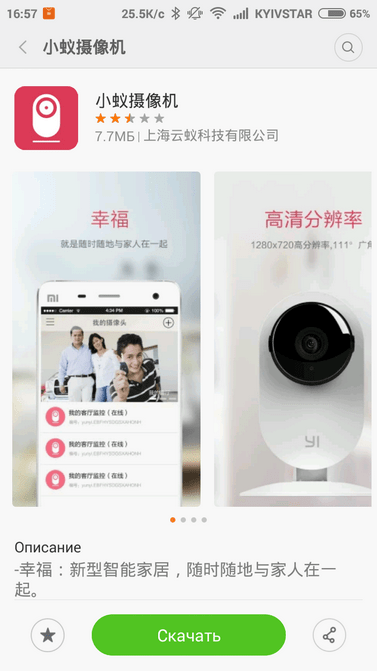
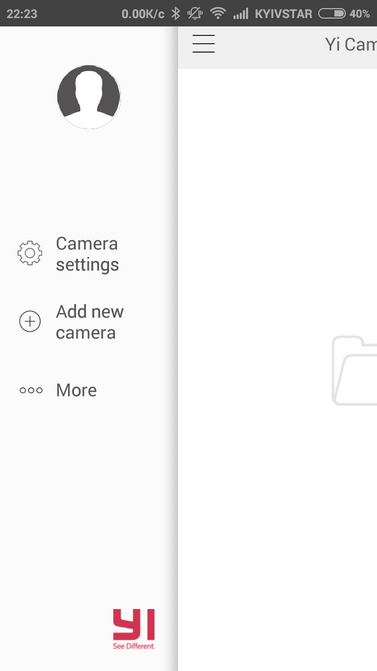
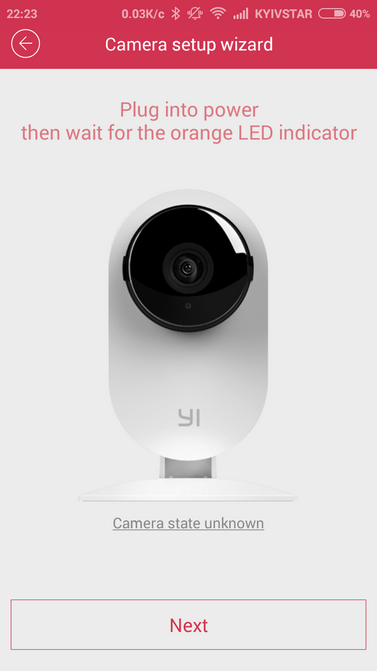


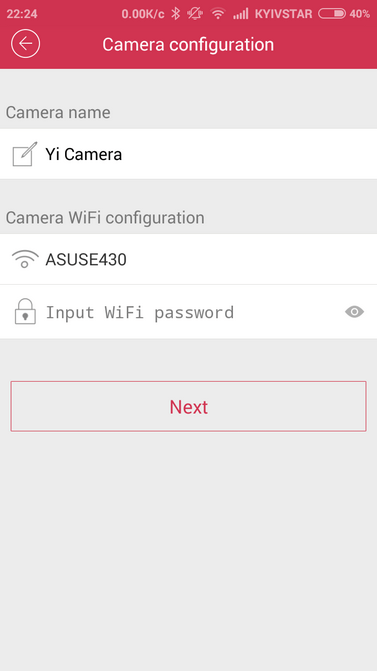

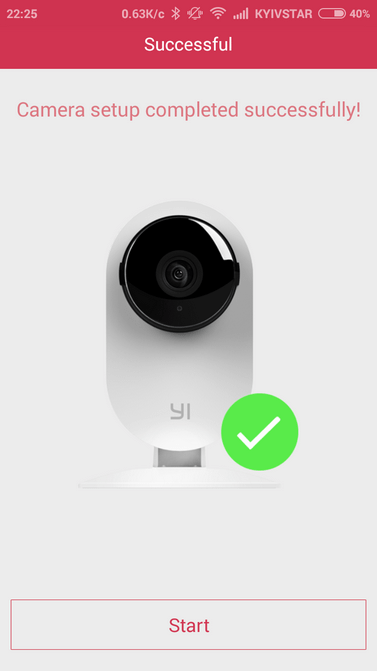
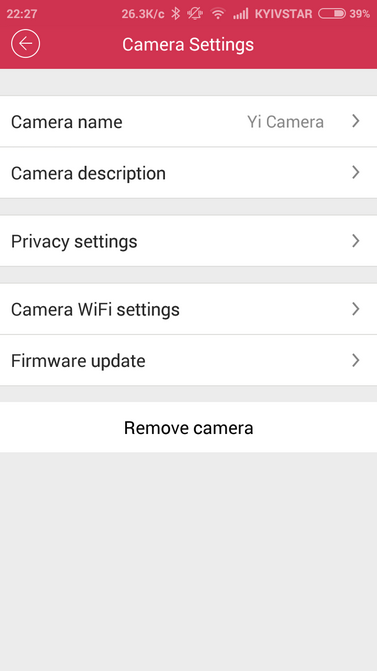
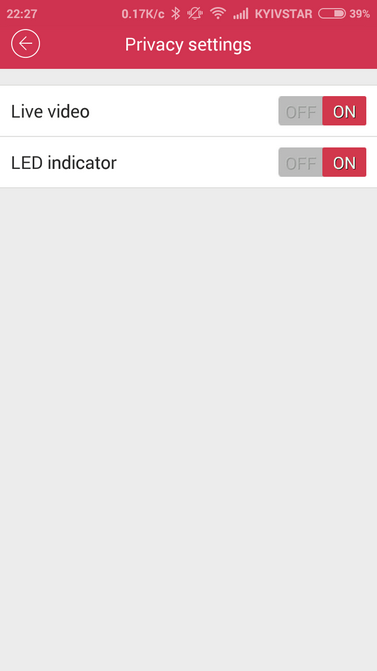
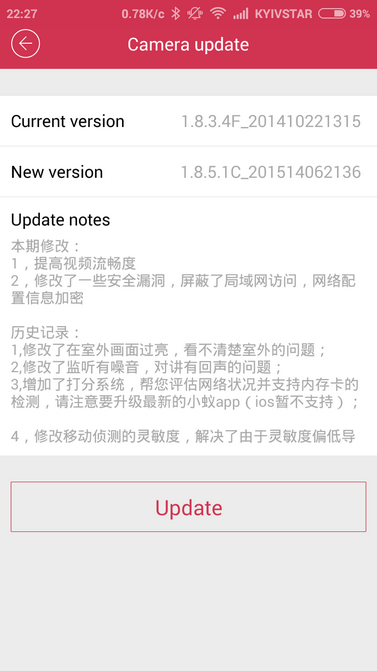
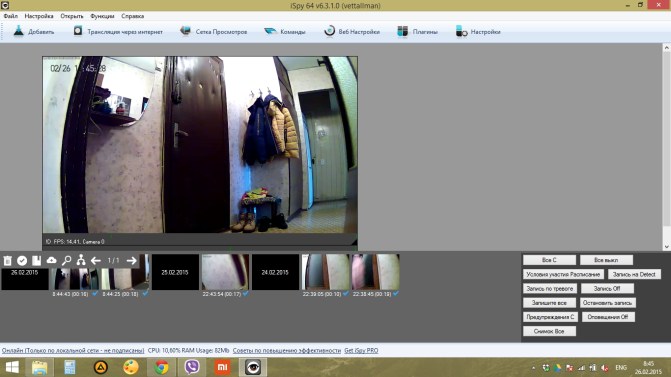
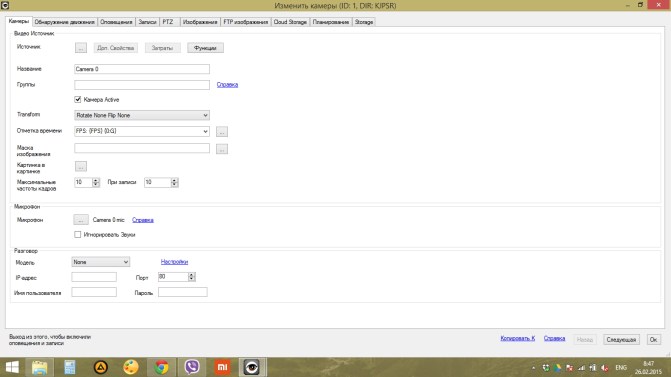
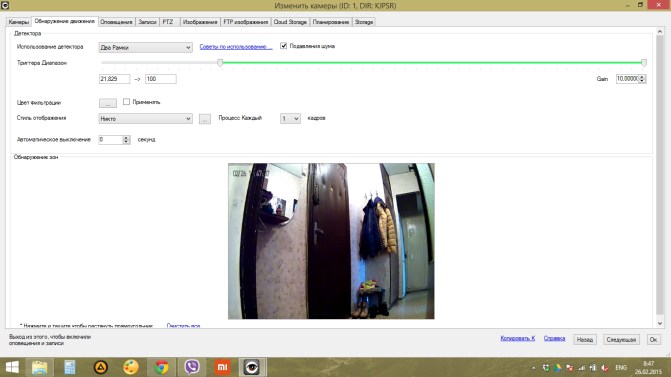
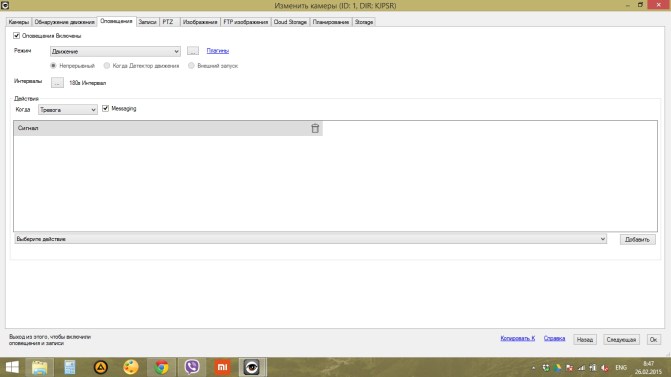
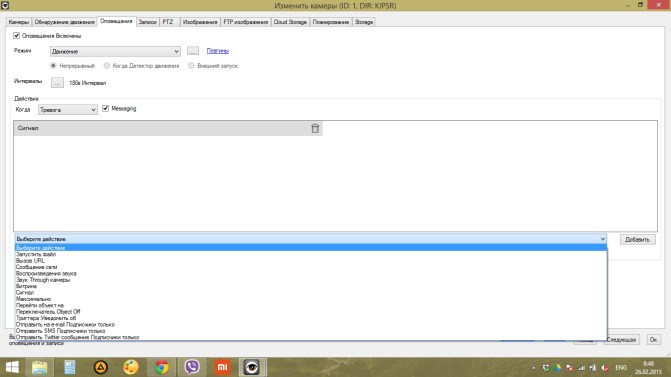
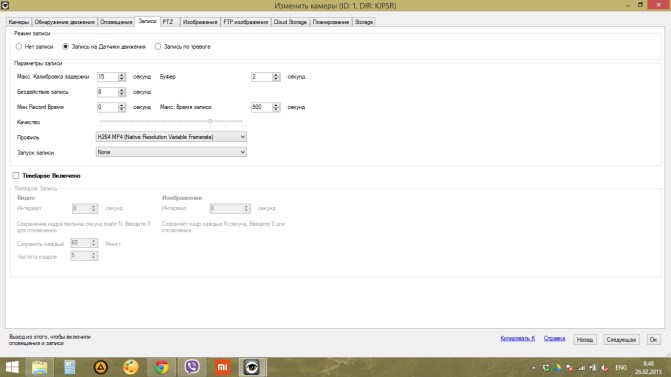
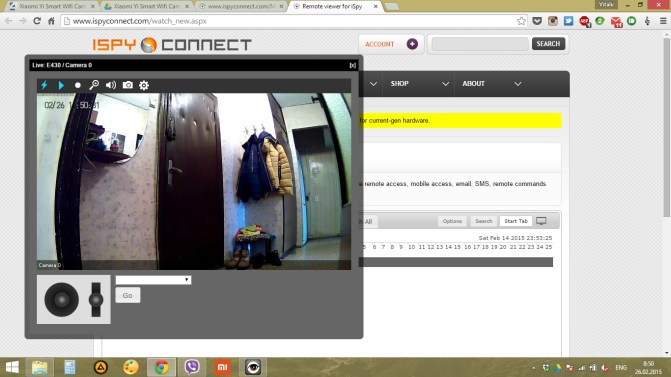
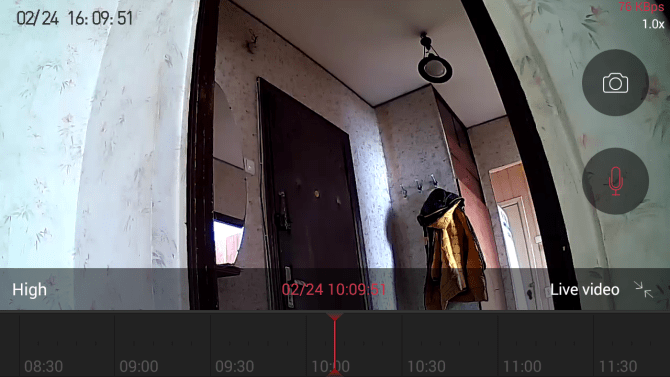
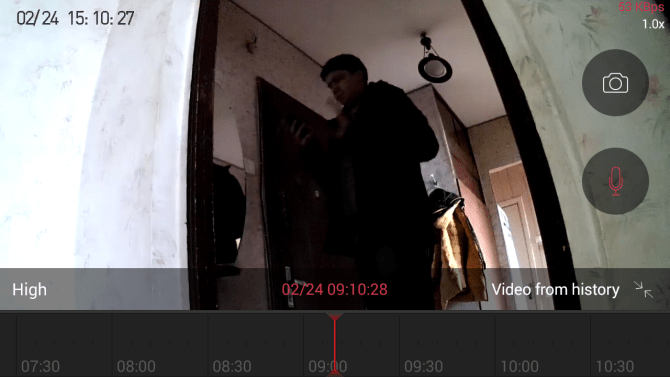
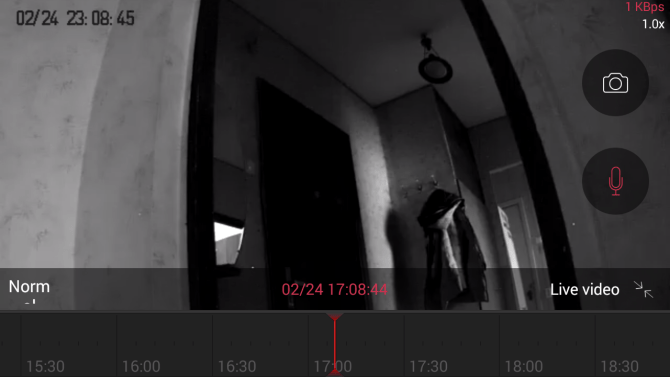
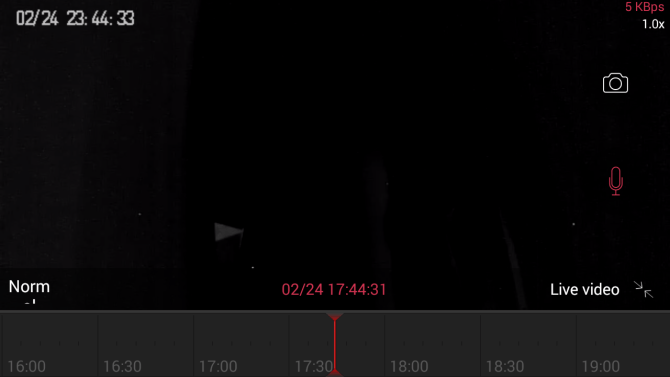
 Маленькая IP-камера с wi-fi и встроенным аккумулятором. Продолжаем играть в видеонаблюдение
Маленькая IP-камера с wi-fi и встроенным аккумулятором. Продолжаем играть в видеонаблюдение Обзор популярных моделей беспроводных мини камер с датчиком движения
Обзор популярных моделей беспроводных мини камер с датчиком движения
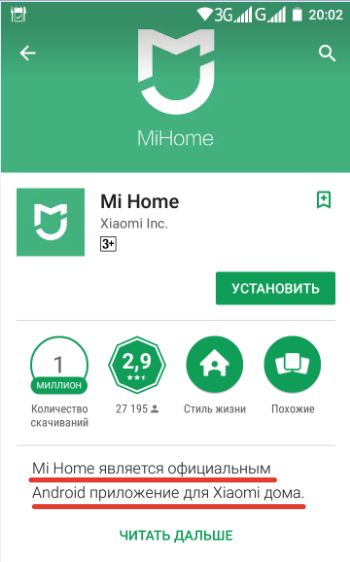
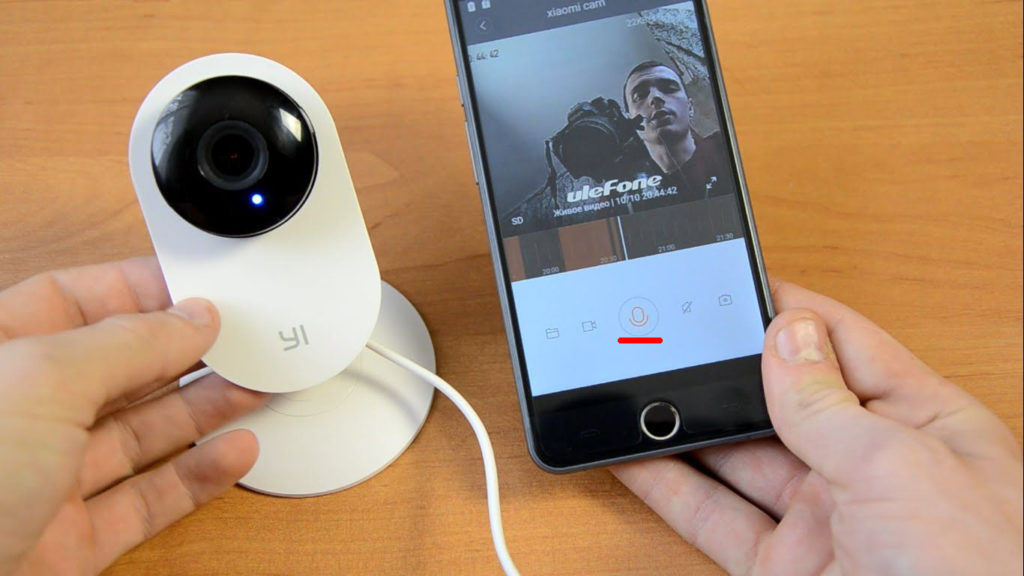

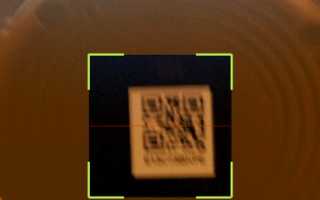
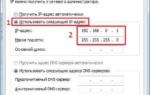 Yoosee камера — нструкция по настройке поворотной беспроводной (wi-fi) ip камеры
Yoosee камера — нструкция по настройке поворотной беспроводной (wi-fi) ip камеры Подключение IP камеры к интернету: удаленная настройка через сеть
Подключение IP камеры к интернету: удаленная настройка через сеть IP-видеонаблюдение от «А» до «Я», как организовать наблюдение через интернет и не разорится
IP-видеонаблюдение от «А» до «Я», как организовать наблюдение через интернет и не разорится Оптимальный вариант подключения IP камеры через роутер к компьютеру
Оптимальный вариант подключения IP камеры через роутер к компьютеру